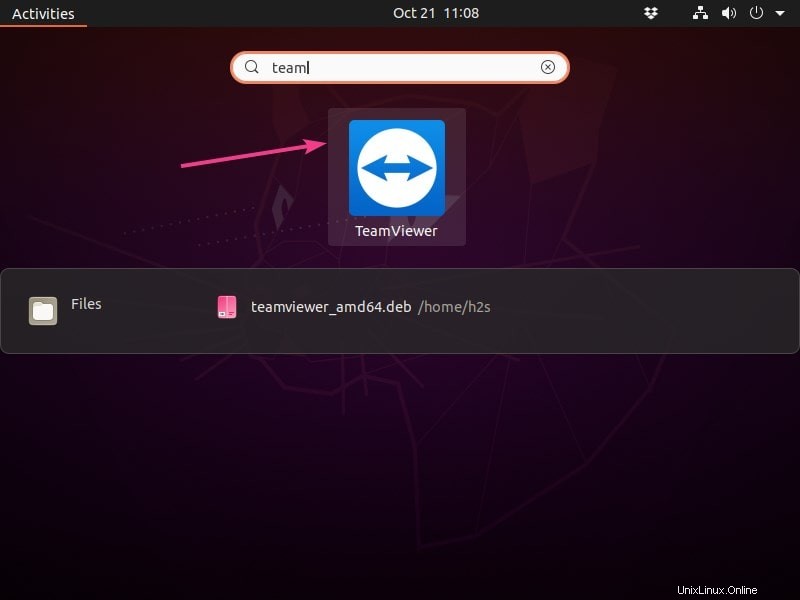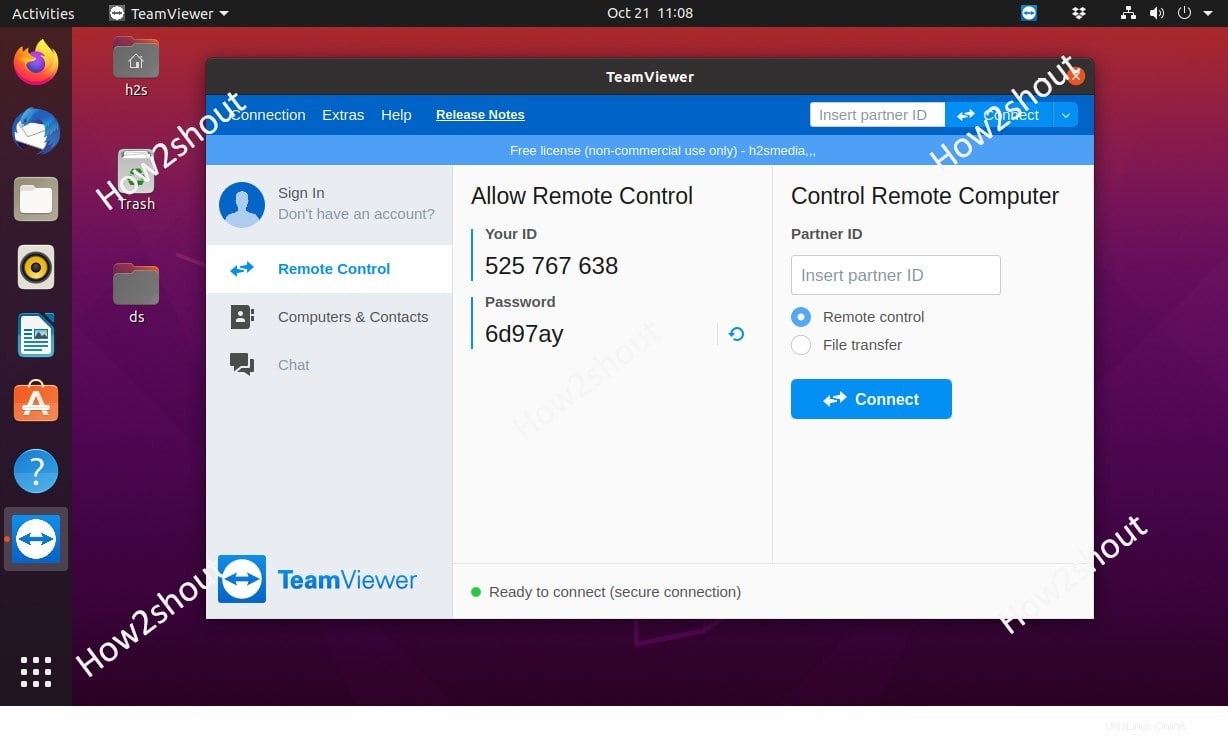Teamviewer je aplikace pro vzdálenou plochu pro více platforem, kterou lze nainstalovat do Ubuntu 20.04/18.04 nebo Debian Linux snadno pomocí příkazového řádku. Kromě Linuxu jej můžeme použít na Windows 10/7, macOS, ChromeOS, Android nebo iOS.
Jedná se o zcela bezplatný software pro přístup ke vzdálené ploše pro osobní použití, který nám umožňuje připojit se a používat počítač jiné osoby. Je to zcela bezpečné, protože připojení ke vzdálenému počítači vyžaduje ID uživatele a heslo vygenerované na tomto počítači. Kromě toho uživatel nemusí provádět žádné změny v systémovém firewallu.
To znamená, že váš i vzdálený počítač musí mít nainstalovaný Team viewer, pak bude možná pouze komunikace. Většinu času lidé používají tento software pro vzdálenou údržbu počítačů přes internet. Nejlepší na tom je, že můžete také sledovat a sledovat obrazovku svého počítače, abyste věděli, co druhá osoba dělá.
Instalace Team vieweru na Windows 10, 8 nebo 7 není obtížný úkol, nicméně ty jsou v Linuxu nové, pak byste čelili určitým problémům, protože tento nástroj pro vzdálenou plochu není k dispozici v oficiálním seznamu úložiště balíčků Ubuntu 20.04, 18.04, nebo dřívější verze.
Kroky k instalaci TeamViewer na Ubuntu 20.04 pomocí Terminálu
K nastavení tohoto bezplatného nástroje pro vzdálený přístup a podporu použijeme čistou příkazovou metodu, kroky jsou použitelné pro Ubuntu 20.10/19.04/18.04/17.04/16.04 včetně Linux Mint, Debian, ElementaryOS, Deepin, Zorin a další podobné operační systémy Linux také.
Otevřete příkazový terminál
Protože používáme metodu příkazového řádku, musíme samozřejmě nejprve přistupovat k terminálu. Můžete jej spustit z aplikací, nicméně zkratka pro Ubuntu pro otevření Terminálu je CTRL+ALT+T.
Získat klíč GPG
Abychom se ujistili, že všechny balíčky, které stáhneme a nainstalujeme pro Team Viewer, budou autentické az původního zdroje, přidáme klíč GPG.
wget -O - https://download.teamviewer.com/download/linux/signature/TeamViewer2017.asc | sudo apt-key add -
Přidat úložiště TeamViewer na Ubuntu 20.04
Přestože si můžeme balíček Debian stáhnout přímo z oficiálních stránek Team Viewer, potřebujeme k tomu přístup do prohlížeče. Potom výukový program ztratí svůj význam úplného příkazu. Proto přidáme repo pomocí níže uvedeného příkazu:
sudo apt-add-repository "deb http://linux.teamviewer.com/deb stable main"
Jiná úložiště, která se mají použít, pokud chcete náhled nebo vývojovou verzi softwaru.
# deb http://linux.teamviewer.com/deb preview main
# deb http://linux.teamviewer.com/deb development main
Spusťte příkaz aktualizace systému
Aby systém mohl rozpoznat přidané úložiště, musíme spustit příkaz aktualizace systému, ten vyprázdní a znovu sestaví mezipaměť úložiště.
sudo apt update
Příkaz k instalaci TeamViewer Linux
Konečně je vše připraveno, nyní můžeme nainstalovat tento software pomocí jediného příkazu. Pokud budou v budoucnu pro Linux TeamViewer k dispozici nějaké aktualizace, jednoduchý příkaz aktualizace systému aktualizuje také software. Není třeba dělat nic zvláštního.
sudo apt install teamviewer
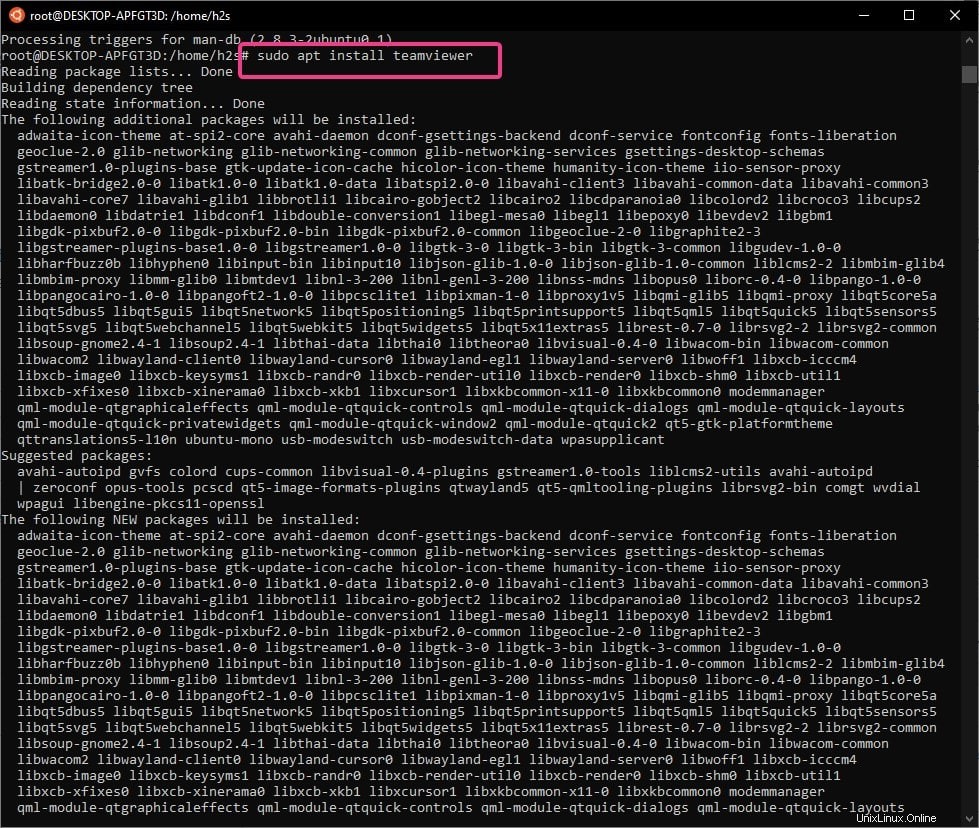
Spusťte tento bezplatný nástroj pro vzdálenou plochu
Pro přístup k TeamViewer přejděte do všech aplikací a klikněte na jeho ikonu.